Додавання робочого або навчального облікового запису до пристрою Windows
Applies To
Windows 11 Windows 10Примітка.: Зміни на сторінці реєстрації облікового запису Entra , згадані в статті, заплановані на січень 2025 року.
Додавання робочого або навчального облікового запису до Windows – це простий процес, який покращує доступ до ресурсів і служб організації. У цій статті наведено загальні відомості та відповіді на деякі запитання й відповіді про додавання робочого або навчального облікового запису на пристрій Windows за допомогою таких програм, як Microsoft Outlook або Edge.
Огляд
Коли ви додаєте робочий або навчальний обліковий запис до ПК через програму, з'являється запит на сторінку реєстрації облікового запису Entra. Вміст сторінки залежить від того, чи впровадила ваша організація рішення для керування пристроями:
-
У стандартному потоці ви додаєте свій робочий або навчальний обліковий запис через програму, наприклад Microsoft Edge. Цей процес передбачає введення облікових даних облікового запису організації та, можливо, виконання багатофакторної автентифікації
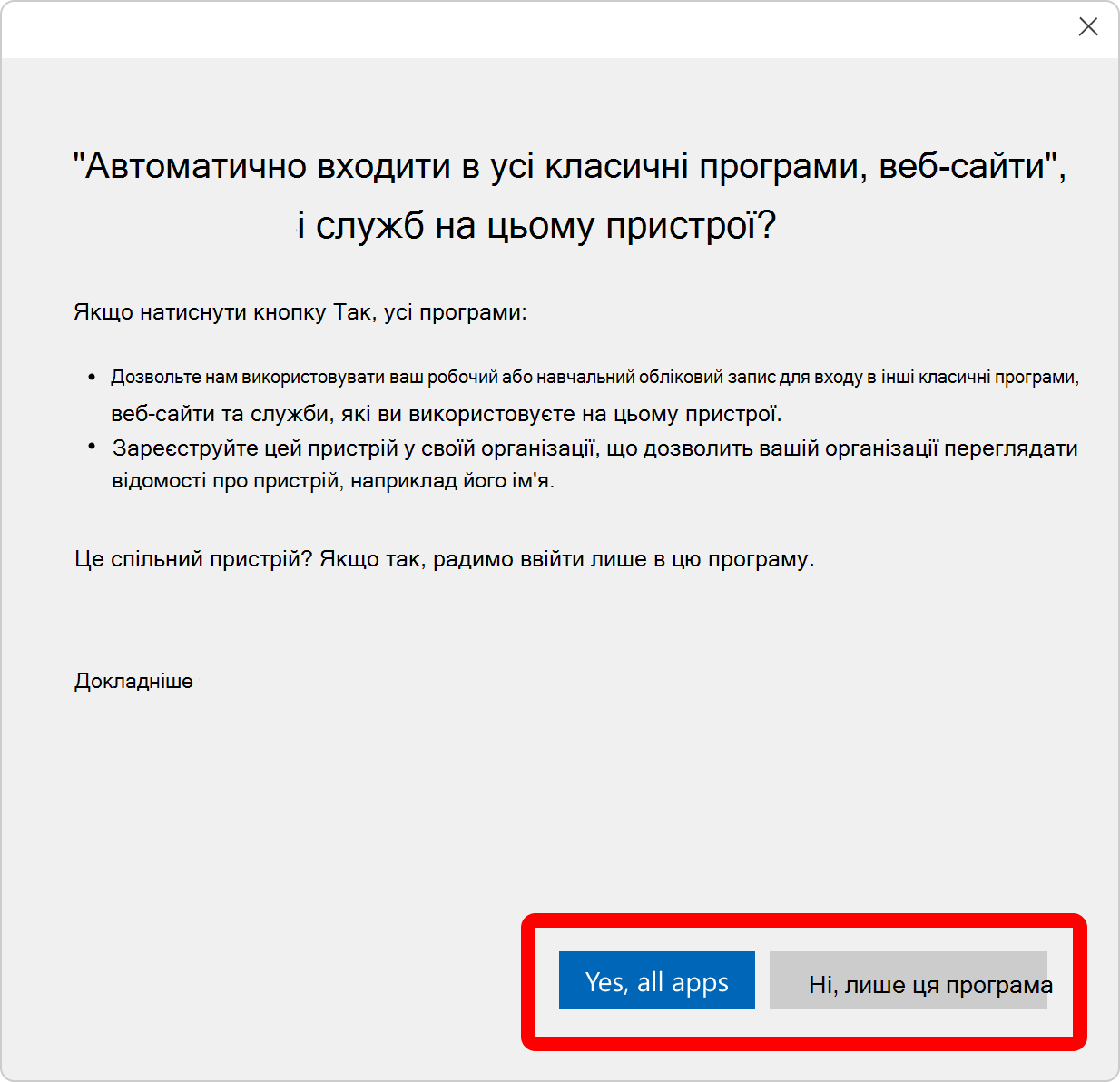
-
Якщо у вашій організації використовується рішення для керування пристроями, цей процес передбачає додаткові кроки, які забезпечать дотримання корпоративними політиками пк. Ця настройка гарантує, що ваш пристрій відповідає вимогам до безпеки, наприклад шифруванням і захистом даних, а також дає ІТ-адміністраторам змогу віддалено керувати вашим пристроєм і забезпечувати його захист
Примітка.: Сторінка реєстрації облікового запису Entra відображається лише під час використання облікових записів Microsoft Entra.
Сторінка реєстрації облікового запису Entra відображається під час спроби отримати доступ до захищених ресурсів через програму. На цій сторінці можна вирішити, чи потрібно додати обліковий запис до пристрою. Коли програма, наприклад Outlook, намагається отримати доступ до захищеного ресурсу, відобразиться сторінка реєстрації облікового запису Entra із запитом на додавання облікового запису до пристрою. Додавання облікового запису до пристрою дає змогу без проблем входити в усі класичні програми. Він також надає додаткові функції безпеки.
Обліковий запис стане доступним для всіх класичних і веб-програм, у яких для входу використовується робочий або навчальний обліковий запис. У багатьох випадках ці програми автоматично використовують ваш робочий або навчальний обліковий запис без необхідності взаємодії, тому вам не потрібно вводити свої облікові дані під час їх відкриття.
Цей пристрій також зареєстровано в каталозі вашої організації. Після реєстрації цього пристрою основні відомості про пристрій будуть надаватися іншим користувачам у вашій організації.
Примітка.: Фонові дії, які використовують ваш робочий або навчальний обліковий запис, часто виконуються на вашому пристрої для надання різних послуг. Ця дія може походити з програм, служб Windows і запланованих завдань.
Наведені нижче відомості про ваш пристрій містяться в каталозі організації. Інші користувачі у вашій організації можуть бачити:
-
Ім'я пристрою
-
Якщо пристрій увімкнуто
-
Операційна система та номер версії
-
Тип об'єднання. Наприклад: Microsoft Entra зареєстровано
-
Ім'я власника пристрою
-
конфігурація Керування пристроями
-
Керування параметрами безпеки
-
Стан відповідності пристрою
-
Дата реєстрації пристрою
-
Востаннє активний
Ви ввійшли в окрему програму, у яку ви зараз намагаєтеся ввійти. Ваш обліковий запис не додано до пристрою, і він не відображається в розділі "Настройки Windows" в розділі "Облікові записи". Ви не ввійшли в інші програми.
Пристрій не зареєстровано в каталозі вашої організації, і його інформація не піддається іншим користувачам у вашій організації.
-
У програмі "Настройки" на пристрої Windows виберіть Облікові записи > Access для роботи або навчання або скористайтеся таким сполученням клавіш:
-
Виберіть обліковий запис > Відключити
Якщо у вас немає доступу до пристрою, на який ви ввійшли, перейдіть до https://myaccount.microsoft.com/device-list, розгорніть відомості про пристрій і виберіть пункт Вимкнути загублений пристрій.
Керування пристроями
Рішення для керування пристроями дає змогу ІТ-відділу вашої організації керувати параметрами безпеки та програмами на особистому або корпоративному пристрої. Таким чином організації можуть отримувати доступ до програм і ресурсів лише на пристроях, які оновлено та настроєно з необхідними політиками безпеки.
Якщо ваша компанія активує керування пристроями, вам буде запропоновано наступну версію сторінки реєстрації облікового запису Entra. Щоб зареєструватися в керуванні пристроями, установіть прапорець Дозволити моїй організації керувати цим пристроєм .
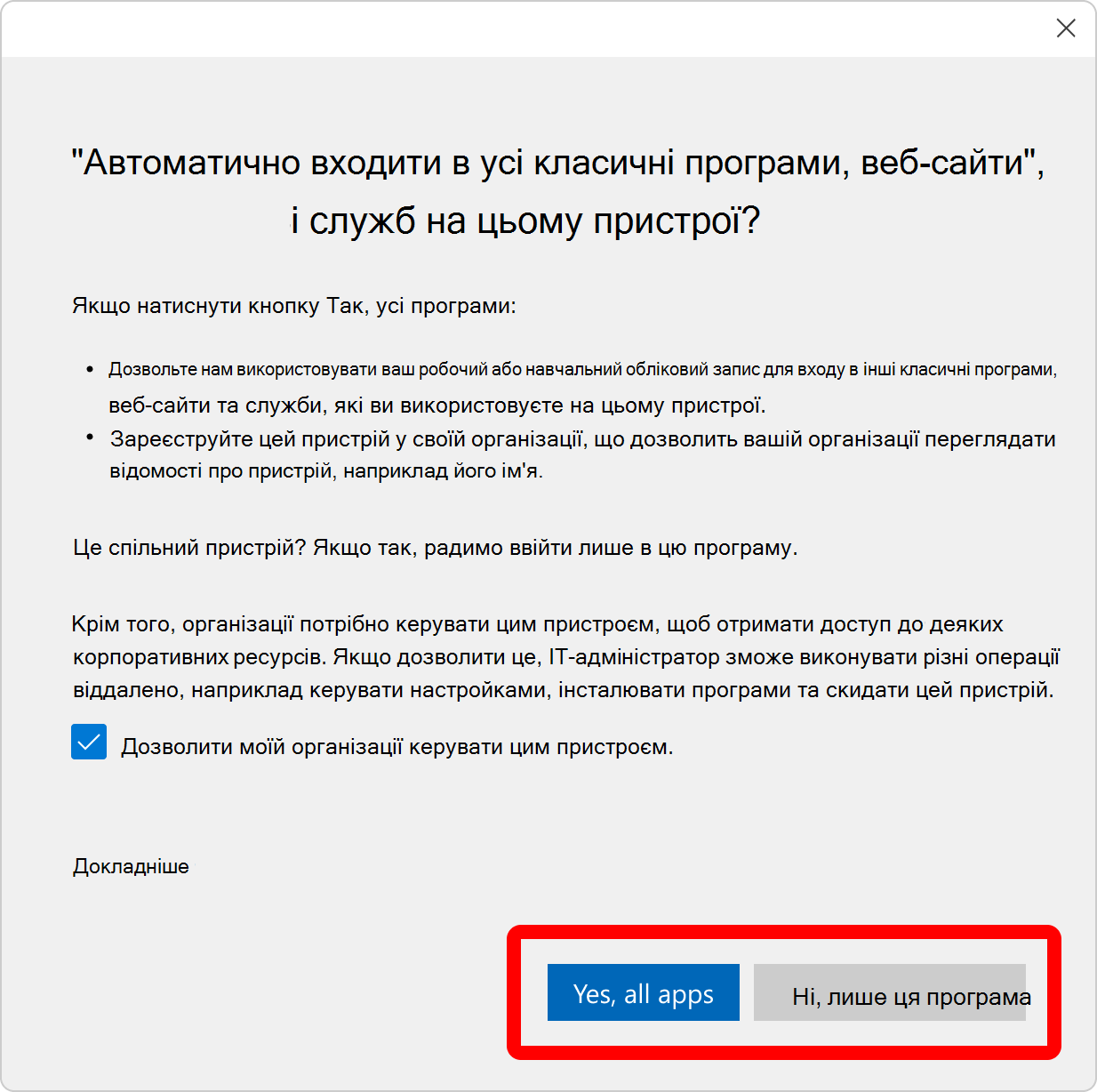
Керування пристроями не активовано:
-
Якщо вибрати ні, ця програма лише, керування пристроями не активується, навіть якщо встановлено прапорець. Пристрій не зареєстровано в каталозі організації, і ним не керує ваша організація
-
Керування пристроями можна ввімкнути, лише якщо вибрано так , усі програми
Ваш обліковий запис стане доступним для всіх класичних програм, веб-сайтів і служб на пристрої. Пристрій також зареєстровано, але не зареєстровано в керуванні пристроями. Після реєстрації цього пристрою основні відомості про пристрій будуть надаватися іншим користувачам у вашій організації.
Примітка.: Ваша організація може вимагати керування пристроями для ПК для доступу до деяких програм або ресурсів. Без керування пристроєм, можливо, у вас немає доступу.
Після реєстрації в керуванні пристроями адміністратор може виконувати різні операції, зокрема:
-
Інсталяція програм на пристроях
-
Обмежити доступ до певних операційних систем
-
Розгортання та оновлення програмного забезпечення
-
Настроювання параметрів пристрою
-
Примусове застосування політик безпеки
-
Блокування особистих пристроїв
-
Видалення даних із загублених або вкрадених пристроїв
-
Захист і захист даних на пристроях
Загальні
Сторінка реєстрації облікового запису Entra відображається лише один раз для кожного облікового запису. Щоб змінити вибрані параметри на сторінці реєстрації облікового запису Entra, вийдіть з облікового запису та знову ввійдіть. Щоб вийти, виконайте наведені нижче дії.
-
Якщо ви вибрали Ні, ця програма лише, вийдіть із програми
-
Якщо вибрано так, усі програми
-
У програмі "Настройки" на пристрої Windows виберіть Облікові записи > Роботі або навчальному закладі Access або скористайтеся наведеним нижче сполученням клавіш.
Доступ до роботи або навчального закладу
Розгорніть робочий або навчальний обліковий запис і натисніть кнопку Відключити
-
Якщо у вас немає доступу до пристрою, на який ви ввійшли, перейдіть до https://myaccount.microsoft.com/device-list, розгорніть відомості про пристрій і виберіть пункт Вимкнути загублений пристрій
Під час входу в програму всім обліковим записам організації пропонується додати свій обліковий запис користувача на пристрій. Це рішення забезпечує зручність і більше безпеки. На цій сторінці можна вирішити, чи потрібно додати обліковий запис до пристрою. Якщо адміністратор вимагає керування пристроями, ви також можете вирішити, чи потрібно зареєструватися в керуванні пристроями на цій сторінці.
Ви також автоматично ввійшли в усі класичні програми за допомогою облікового запису організації. Ви дотримуєтеся політик вашої організації, і ви отримуєте більше функцій безпеки.
Ні, ваші варіанти вибору на сторінці реєстрації облікового запису Entra застосовуються лише до цього пристрою.
-
Класична програма – це програмне забезпечення, до яких ви отримуєте доступ безпосередньо на комп'ютері та працює локально на комп'ютері.
-
Веб-сайт – це поєднання сторінок, до яких ви отримуєте доступ через браузер, і він запускається як у хмарі, так і в браузері. Веб-сайт містить посилання, які допоможуть переходити між кількома сторінками
Довідка для адміністратора
Політики умовного доступу використовуються адміністраторами для захисту ресурсів.
Програми, налаштовані для роботи з брокером автентифікації Диспетчера веб-облікових записівWindows, надають вам єдиний вхід та інші функції безпеки.
Усім Microsoft Entra користувачам пропонується ввійти за допомогою диспетчера облікових записів Web Account Manager, якщо програма та операційна система підтримують її.
Дізнайтеся більше про керування пристроями за допомогою Microsoft Intune.










